最近有Win10系统用户反映,自己的电脑硬盘空间不足了,传统的U盘容量很小,也不能满足日常需求,所以买了个1T的移动硬盘来做存储,可是不知道要怎样给移动硬盘分区。针对这个问题,在下现在就来跟大家说说移动硬盘分区的技巧。
移动硬盘是以硬盘为存储介质,强调便携性的存储产品,它可以随时插上或拔下,小巧而便于携带,可以在计算机之间交换大容量数据,深受大家好评。虽然它是可移动式存储工具,但和硬盘一样,都是用于存储各种数据的,所以也应该给它分区,这样可以分类管理数据。
怎样给移动硬盘分区?其实给移动硬盘分区并不难,只要找对方法就很容易操作啦。下面给大家介绍我常用的2种分区方法,一起来学习一下吧。
温馨提示:建议在分区之前请备份数据,以免发生数据丢失的危险!
1、将移动硬盘连接电脑,右键单击“我的电脑”,然后单击“管理”。
2、 在存储中查找磁盘管理。
3、 右键单击要分配的磁盘,然后单击“压缩卷”。
4、 输入要分离的磁盘的大小,单击“压缩”,此时会出现一个未分配空间。5、右键选择“新建简单卷”为其创建一个盘符。
6、 单击“下一步”。
7、 设置驱动器盘符名称,只要它不与现有的硬盘名称重复。
9、 按照分区向导,一直点击“下一步”,最后单击“完成”。
怎样给移动硬盘分区?想要无损给移动硬盘分区,那就少不了专业的分区管理工具。在这里,易我在下为大家推荐一款特别好用的分区工具——易我分区大师,功能全面实用,操作方便简单,连电脑小白都能应对自如,使用它可以高效地给移动硬盘进行分区。
如下所示是具体的分区操作流程:
步骤1. 启动易我分区大师(EaseUS Partition Master Professional),可以看到整个电脑硬盘分区情况。

步骤2. 右键单击或直接点击未分配磁盘空间,选择【创建】。

步骤3. 在弹出的界面设置创建分区的盘符名称、大小、文件系统格式等,设置好后点击【确定】。
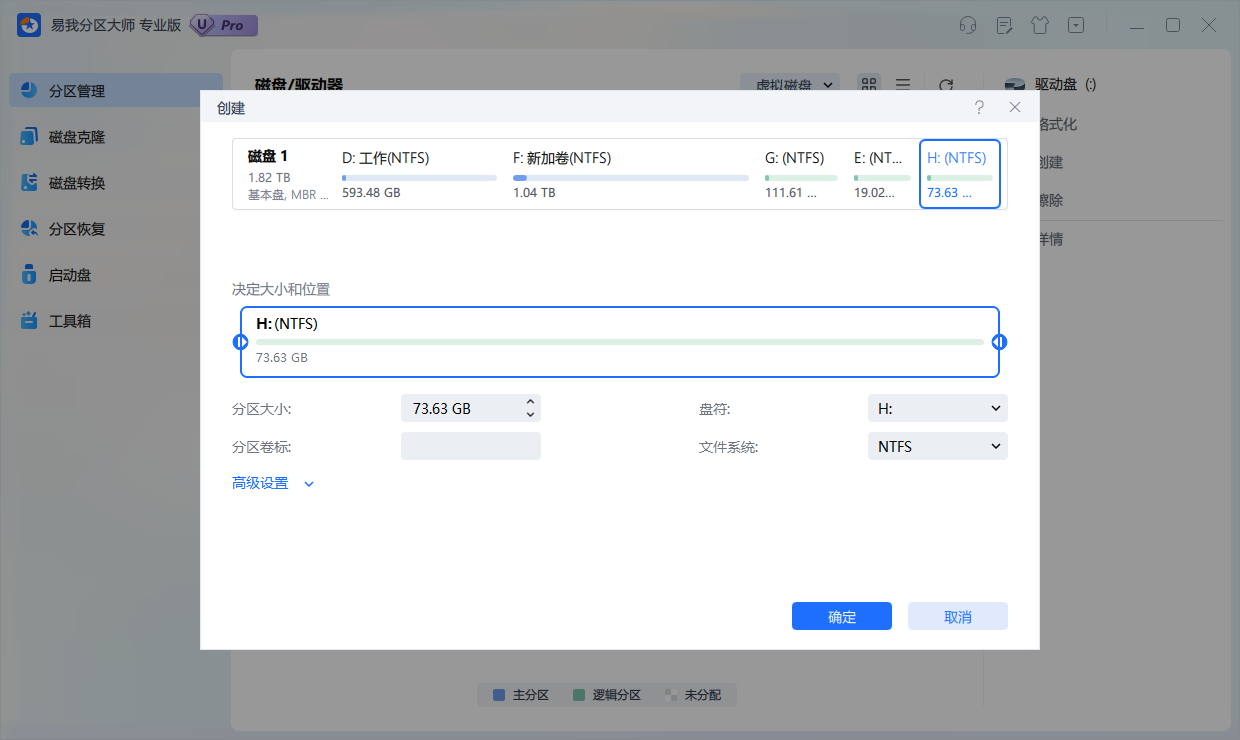
步骤4. 在返回的页面点击右下角【执行1个任务】,如果需要撤销可在“任务队列”进行,随后在弹出的窗口点击【应用】,开始执行操作。


步骤5. 等待操作完成,可在软件首页查看到新建的硬盘分区。

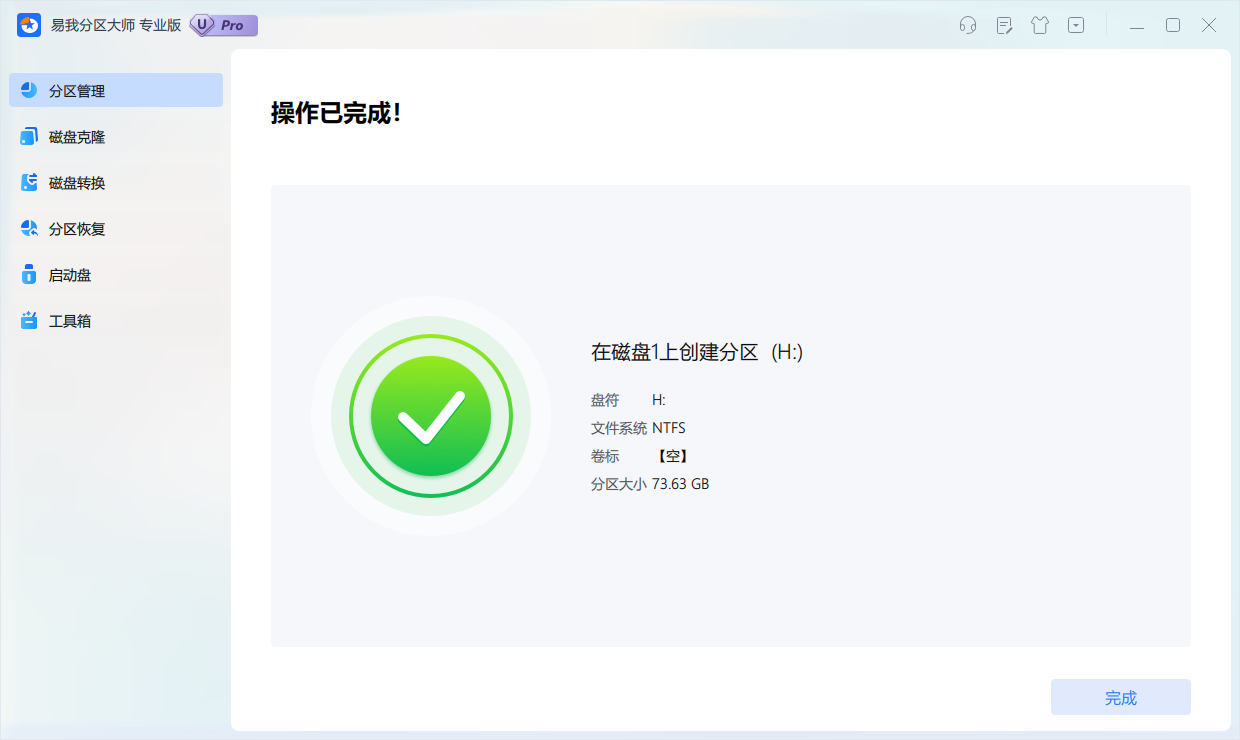
怎样给移动硬盘分区?上面分区了2种分区教程,不管您使用哪种方法,都需要注意备份数据并小心谨慎地进行操作!